- トップ>
- Windows 8 の使い方>
- ステップ記録ツール
Windows 8 のステップ記録ツール
最終更新日 2012/12/8
サウンドレコーダーに続いて、数式入力パネルの使い方です。
解説に使用するノートパソコンは、ASUS X202E CT987G です。
「公式サイト:数式入力パネルを使用して数式を入力および訂正する - Microsoft Windows」
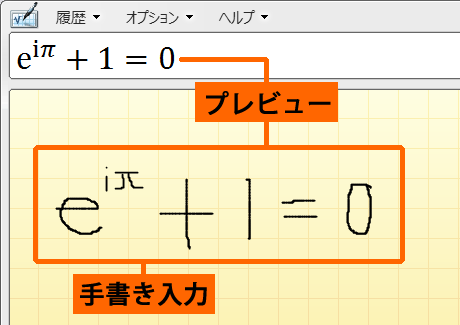
数式入力パネルとは、手書き入力した数式を認識するアプリです。
スタート画面/すべてのアプリ/数式入力パネルをタップ(クリック)して起動します。
手書き入力領域に手書き入力すると、数式がプレビューされます。(タブレットペン、タッチスクリーン、マウスなどで手書き入力できます)
入力した数式は、Microsoft Office Word など(数学用マークアップ言語をサポートするプログラムのみ)に追加することができます。
スポンサーリンク
数式入力パネルの右側では、消去(消しゴム)や元に戻すなどの操作を行います。
オプション/手書き入力領域の左側にボタンを配置で、数式入力パネルの左側に配置することもできます。
履歴では、手書き入力の履歴を使用することができます。
数式入力パネルを終了すると、履歴はリセットされます。(数式入力パネルの閉じるボタンは終了ではありません。数式入力パネルを終了したい場合は、タスクトレイの数式入力パネルを右クリック/終了をクリックします。)
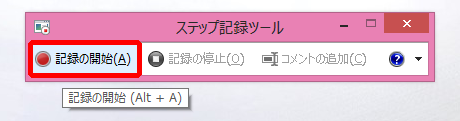
ステップ記録ツールとは、操作手順を自動的にキャプチャするアプリです。
スタート画面/すべてのアプリ/ステップ記録ツールをタップ(クリック)して起動します。
記録の開始をタップ(クリック)します。
記録したい操作を実行します。

操作が完了したら、記録の停止をタップ(クリック)します。
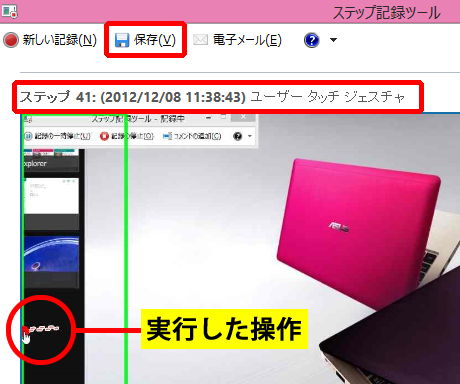
上の画像のように、実行した操作(ステップ1~ステップ41)が一覧表示されます。
各ステップで、日時や実行した操作が画像付きで解説されます。
操作が早い場合は、キャプチャの取得に失敗することがあるようです。その場合は画像は表示されず、「このステップで保存されたスクリーンショットはありません」と表示されます。
保存をタップ(クリック)すると、名前を付けて保存ダイアログボックスが表示されます。
ファイル名を入力して、保存をタップ(クリック)します。(ファイルの種類は、ZIP ファイルです)
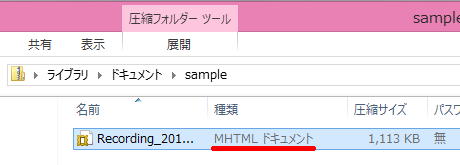
ZIP ファイルの中身は、MHTML ドキュメント(.mht)です。
MHTML ドキュメントには、HTML 文書や画像がまとめて保存されています。
MHTML ドキュメントをダブルタップ(ダブルクリック)すると、保存したステップがブラウザに表示されます。
別のパソコンのブラウザでも、同じように文書や画像が表示されます。
スポンサーリンク